Cum să resetați parola pe Windows 7, 8 și chiar stick USB XP

Prieteni, Buna ziua! În acest articol, vom Pohorje pentru resetarea parolei pe Windows 7 de pe un stick USB, precum și versiunile opta și XP ale acestui sistem de operare. Și din fericire, această procedură a fost destul de simplu și modest.
La urma urmei, metoda discutată în acest articol, nu este standard, trebuie să știți în cazul în care operatorii speciali și dreptul de a le introduce folosind linia de comandă. Există un program gratuit, iar vecinul de calculator va fi aplicat.
Un prim pas este de a descărca un instrument numit Recuperare parola de pe site-ul oficial la acest link. Cu ajutorul acestuia se va crea o unitate flash bootabil pentru a reseta parola Win 7. Beneficiul este mic în dimensiuni:
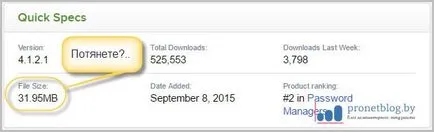
Apoi, în mod natural, am fabricarea de instalare și a alerga. În fereastra care se deschide, faceți clic pe un singur buton mare în centru:
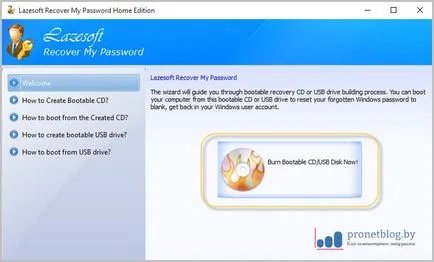
În pasul următor trebuie să selectați versiunea sistemului de operare pe care se va reseta parola. Dar nu este nimic nu ne vom schimba, este setarea implicită va face pe toate de familie pentru Windows, cu excepția a 10-:
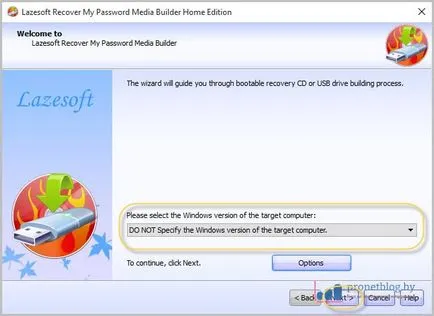
După aceea, selectați blițul dorit:
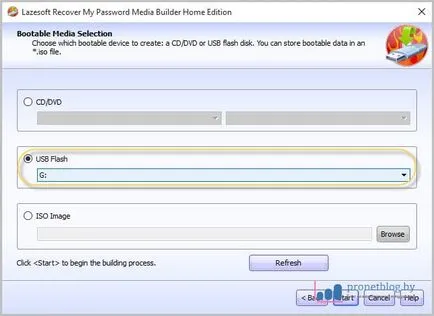
Apare un mesaj care să ateste că toate datele de pe stick-ul USB-vor fi șterse. Suntem de acord cu acest lucru:
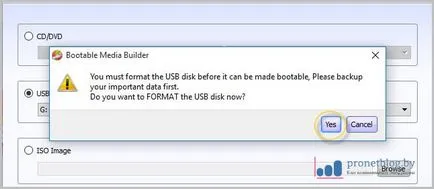
Acest lucru va începe procesul de înregistrare a unui fișier, deci trebuie să așteptați un pic mai mult. Până la sfârșitul său în partea de jos, selectați butonul „Finish“:
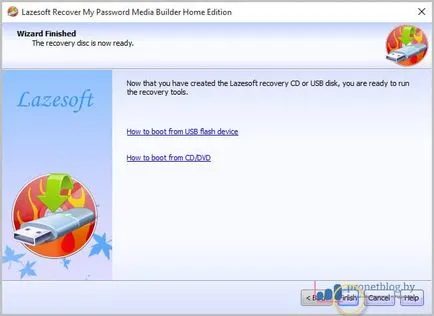
Bine, acum să vedem cât de mult spațiu ai nevoie de program pentru a crea o unitate flash pentru a reseta parola? Și, după cum sa dovedit, destul de un pic:
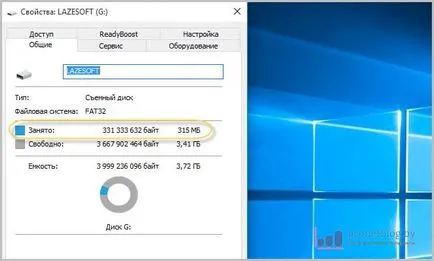
Acum rămâne doar pentru a pune în BIOS`e pornirea de pe USB și încercați să utilizați programul nostru minunat în practică. Ei bine, așa să fie. Boot de la ea și selectați elementul prezentat în imaginea de mai jos:
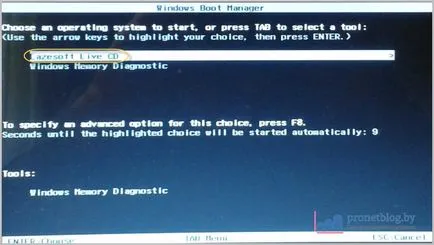
În următorul pas, dacă verificarea specificată în opțiunea șir de caractere „Reset Windows Password“ și faceți clic pe partea de jos a butonului „Next“:
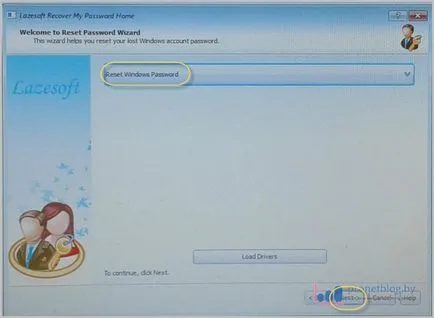
Programul va cere non-comercial. Spune „Da“:
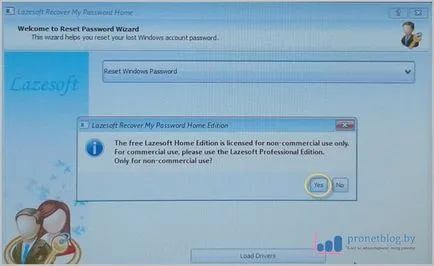
Apoi, versiunea sistemului de operare Windows, va fi definita automat:
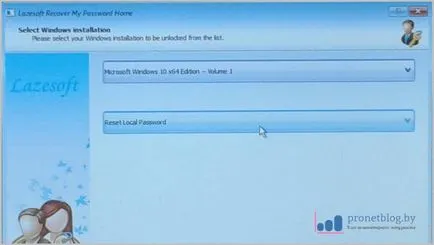
Și aici este, în etapa finală. O listă în care pentru a selecta numele contului de administrator, pe care trebuie să resetați parola. După aceea, faceți clic pe „Next“:
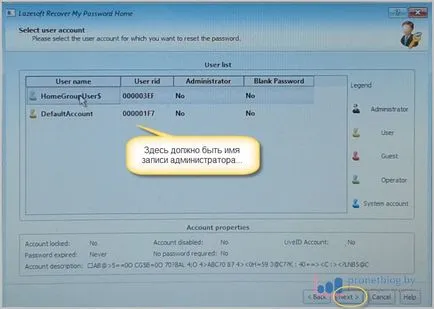
Ei bine, asta e tot, se face. Rămâne doar pentru a reporni computerul și conectare securizată. Deci, acum putem spune cu siguranță că știi cum să resetați parola pe Windows 7.